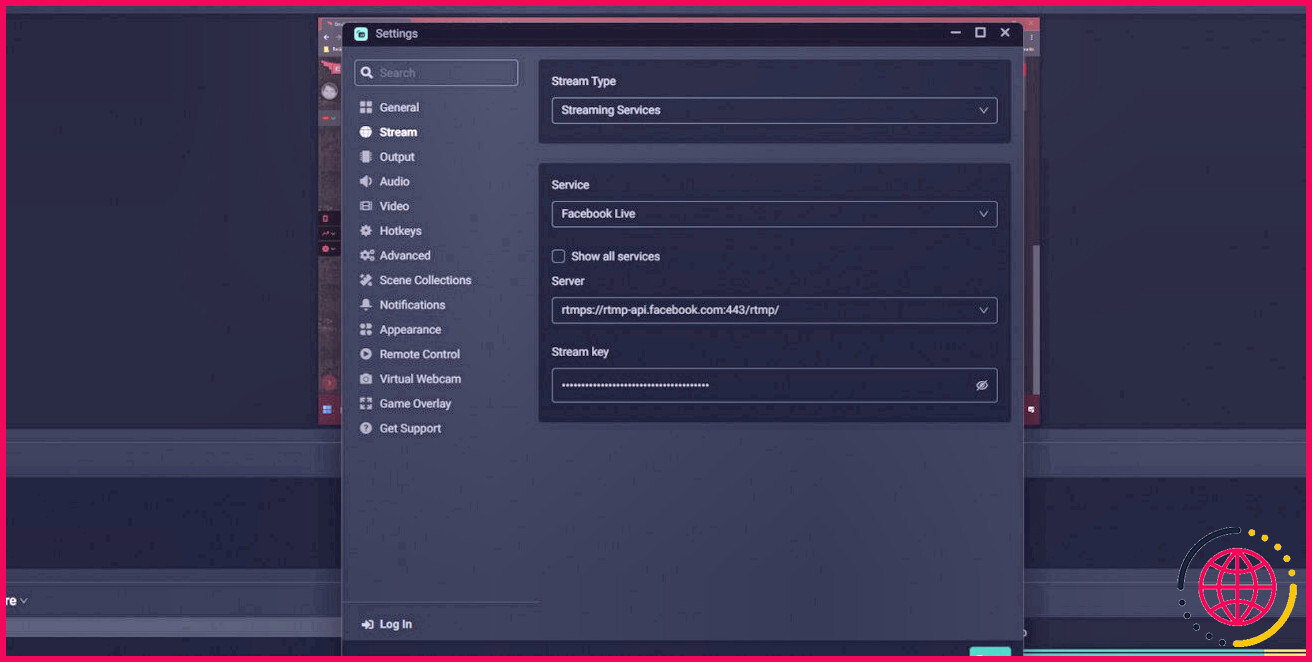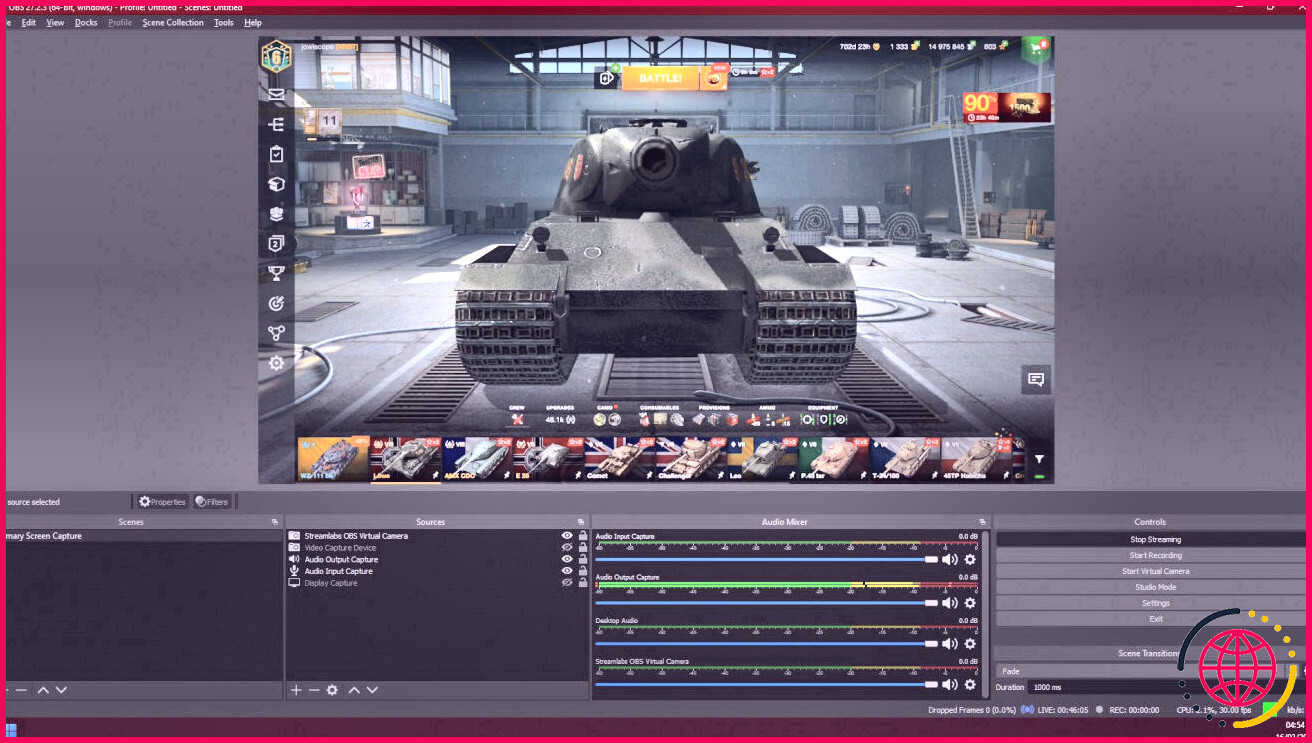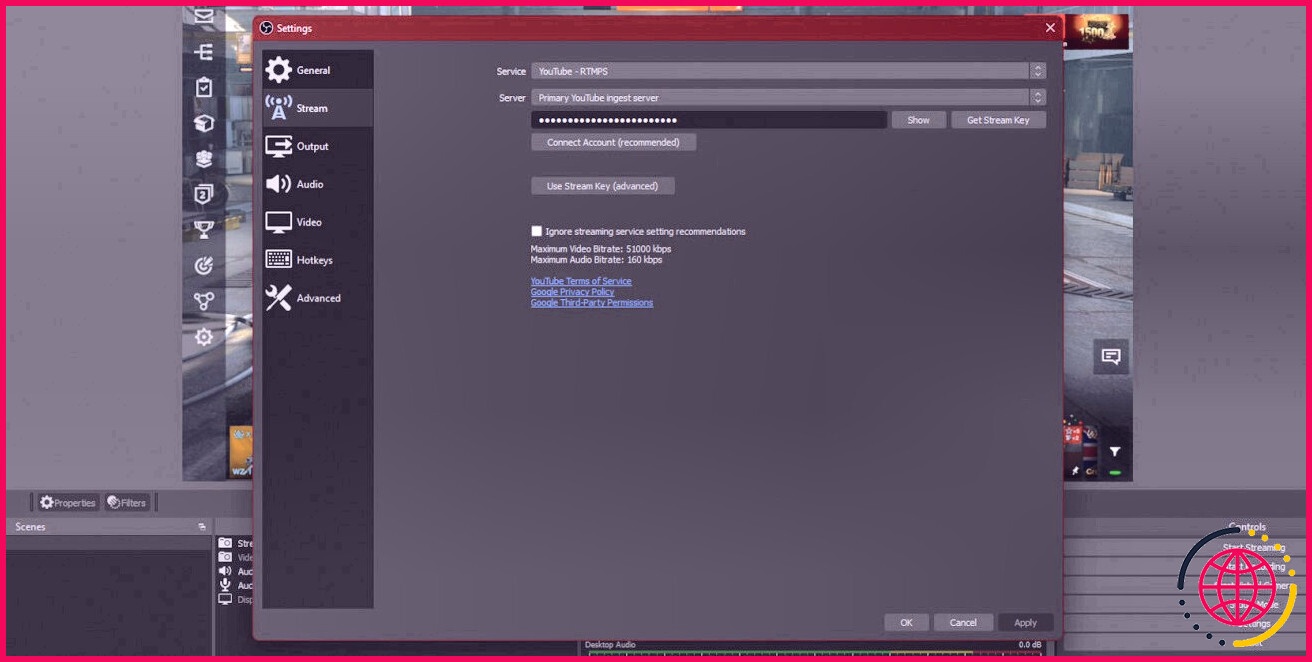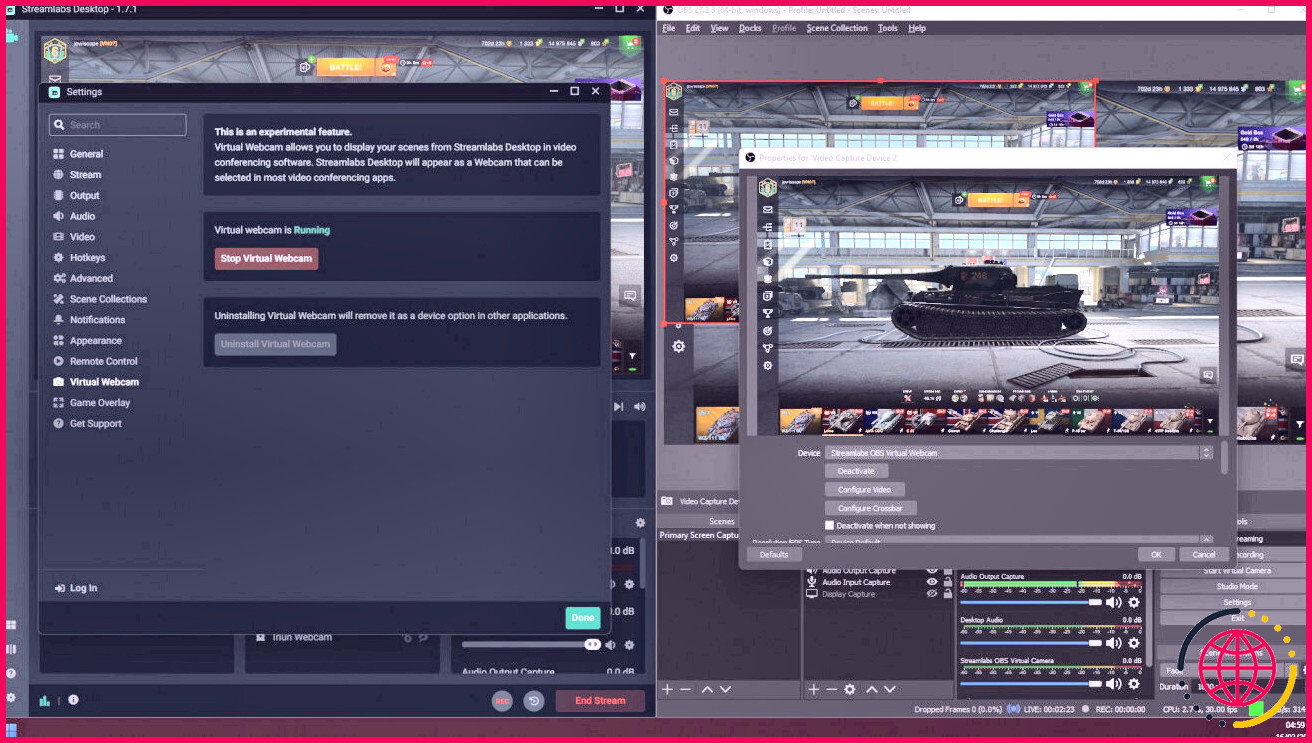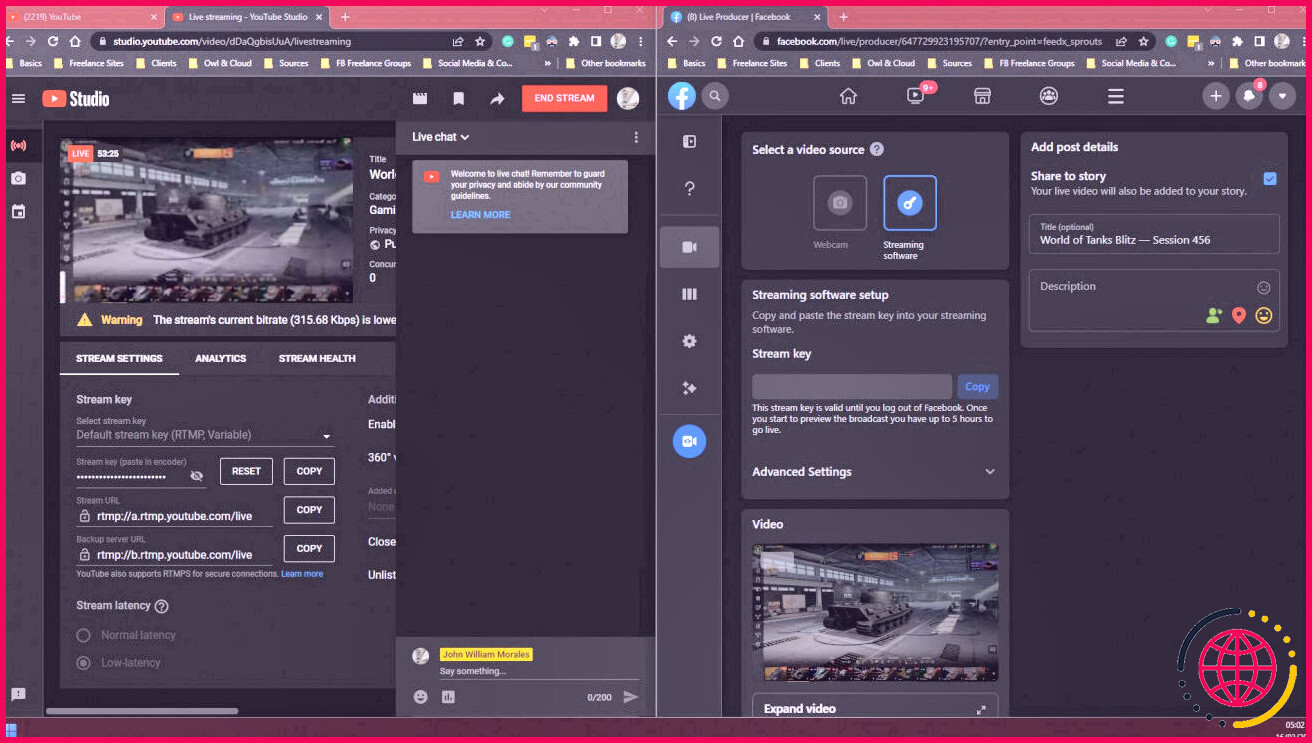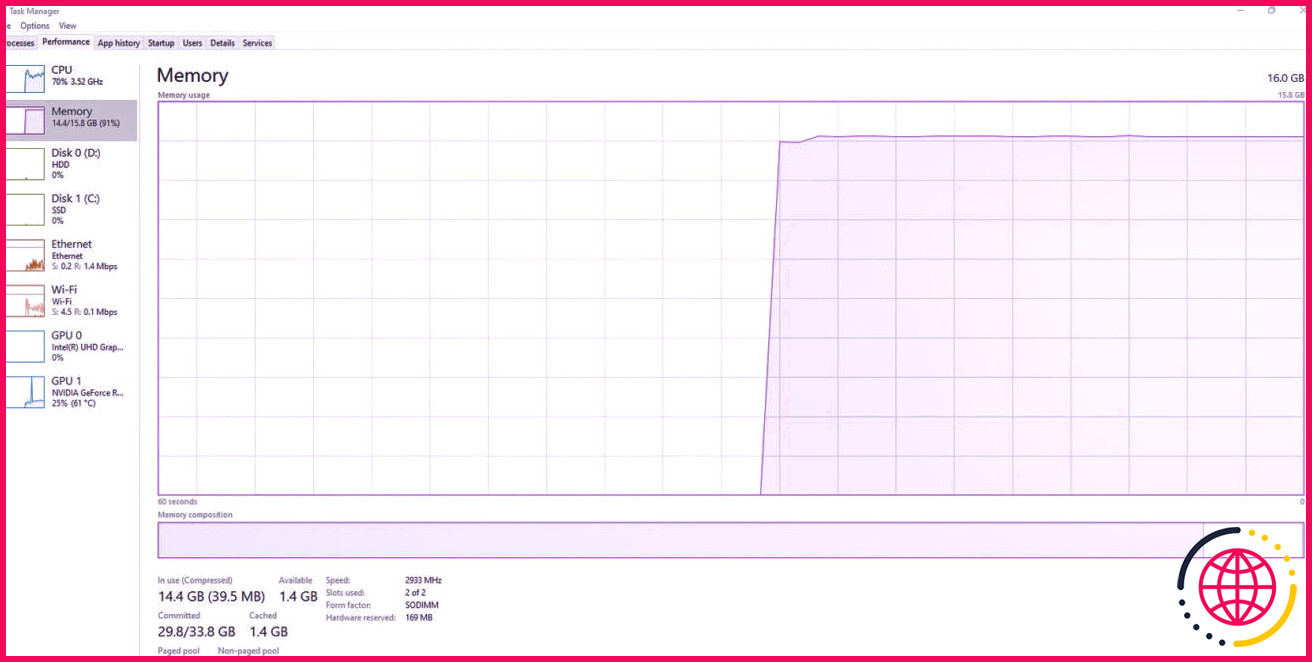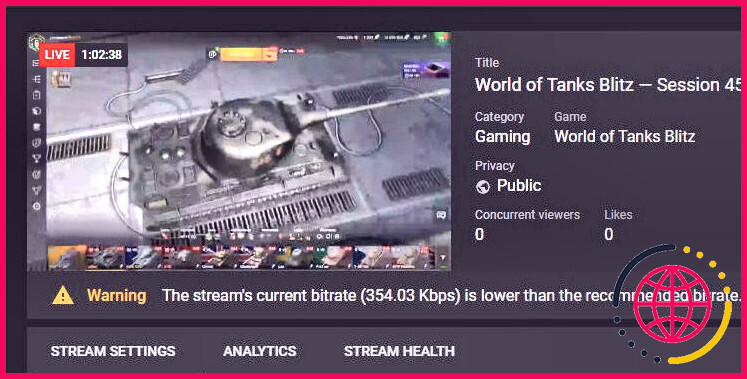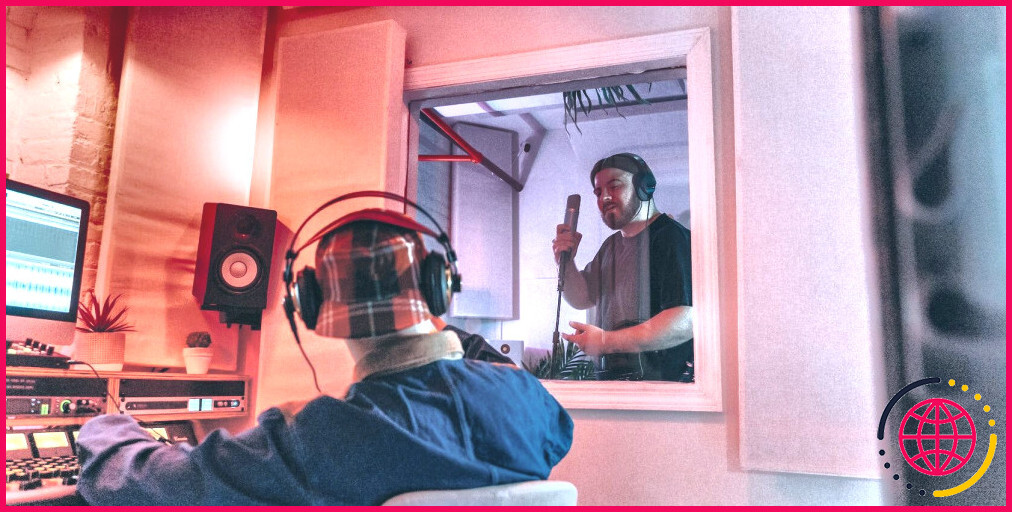Comment faire du multistream gratuitement avec Streamlabs et OBS Studio
Si vous êtes en plein dans le streaming, vous savez que vous avez besoin d’une clé de flux spéciale de plates-formes telles que YouTube, Twitch ou Facebook pour transmettre du contenu Web. Cela signifie que vous devez sélectionner l’un ou l’autre pour diffuser votre contenu Web.
Une solution de contournement à ce problème consiste à utiliser une application de streaming payante. Ces applications vous permettent de diffuser simultanément, mais vous devez normalement dépenser pour un compte premium. Cependant, il existe un moyen d’obtenir deux flux gratuitement. Donc, si vous êtes intéressé, continuez à lire ci-dessous pour comprendre comment.
Configurer votre flux sur Streamlabs
Avant de commencer à gérer votre multistream, vous devez d’abord établir votre application de streaming. Bien que vous puissiez utiliser à peu près n’importe quel type d’application de streaming populaire, nous choisissons Streamlabs pour cet exemple car il offre de nombreuses fonctions totalement gratuites tout en vous permettant d’accéder à des fonctions premium si vous choisissez d’obtenir un abonnement.
Si vous diffusez l’intégralité de votre écran, seul, le son de votre ordinateur, ainsi que votre microphone, vous devez créer quatre sources distinctes. Pour partager ce que vous voyez sur votre moniteur, vous devez configurer une ressource Display Capture. Vous devez également produire une capture de sortie audio afin que vos téléspectateurs puissent entendre ce que vous écoutez sur votre système informatique.
N’oubliez pas de configurer une ressource Périphérique de capture vidéo et une source de capture d’entrée audio si vous voulez que votre public vous voie et vous entende.
Une fois que vous avez terminé d’établir tout ce dont vous avez besoin, saisissez le secret du flux parmi vos systèmes sélectionnés – indiquez Facebook. Vous êtes actuellement presque prêt à être mis en ligne sur cette plate-forme de sites de médias sociaux, mais ne cliquez pas Passez en direct à l’instant.
Il est temps de développer le deuxième flux que vous utiliserez pour vous connecter sur vos autres systèmes de streaming.
Télécharger : Streamlabs (Gratuit)
Téléchargez et installez également OBS Studio
Ce programme est une autre application de streaming populaire. Cette application de streaming entièrement open-source offre de nombreuses fonctionnalités efficaces sans frais pour l’utilisateur. De plus, vous pouvez obtenir un grand nombre de plug-ins variés pour améliorer davantage votre flux.
Une fois que vous avez terminé le téléchargement et l’installation d’OBS Studio, très probablement sur votre plate-forme de diffusion secondaire, comme YouTube, et obtenez également votre astuce de diffusion unique en son genre. Une fois que vous avez dupliqué le code, allez à Paramètres > > Flux .
À partir de là, accédez à la sélection d’aliments dans le menu déroulant Service, puis sélectionnez votre plate-forme soutenue – YouTube – RTMPS dans ce cas. Dans le menu déroulant Serveur, assurez-vous d’avoir sélectionné Serveur Web d’ingestion YouTube principal .
Clique sur le Utiliser la clé de flux (progressé) pour révéler la zone de texte dans laquelle vous devez saisir votre clé de flux. Lorsque vous avez collé le code, cliquez sur d’accord .
Télécharger : Studio OBS (Gratuit)
Capturer le flux Streamlabs sur OBS Studio
Après avoir configuré à la fois Streamlabs et OBS Studio, il est temps de répliquer votre flux de clips vidéo du précédent au dernier. Pour ce faire, sur l’application Streamlabs, il est fort probable que Paramètres > > Webcam virtuelle . Clique le Démarrer la webcam virtuelle . Après cela, cliquez sur d’accord .
Vous devez ensuite ouvrir OBS Studio et enregistrer le flux en ligne de Streamlab. Très probablement au Sources zone, cliquez sur le + signer, puis cliquer Dispositif de capture vidéo . Dans le Créer/Sélectionner la source fenêtre, cliquez sur le Créer un nouveau commutateur radio, après ce genre un nom idéal pour cela, comme Caméra virtuelle Streamlabs . Cliquez sur d’accord .
Dans le Propriétés pour fenêtre, très probablement à la Appareil sélection d’aliments dans le menu déroulant, puis choisissez Caméra virtuelle Streamlabs OBS . presse d’accord .
Vous devez maintenant voir le résultat du clip vidéo de Streamlabs sur OBS Studio. N’oubliez pas d’inclure les mêmes entrées audio que vous avez configurées sur Streamlabs dans OBS Studio. C’est parce que le premier ne transfère pas de données audio au second – juste un clip vidéo. Dès que vous avez configuré vos deux applications logicielles de streaming, il est temps de commencer à diffuser.
Mise en ligne sur les deux plateformes
Sur Streamlabs, cliquez sur le Passez en direct bouton pour démarrer votre flux. Puis sur OBS Studio, appuyez sur le Démarrer la diffusion bouton pour démarrer le relais vers votre plate-forme supplémentaire.
Maintenant, pour vous assurer que les deux flux fonctionnent correctement, n’oubliez pas d’inspecter chaque flux sur un appareil indépendant utilisant un compte tiers. Vous pouvez utiliser un autre ordinateur ou votre smartphone pour vous assurer que vous voyez et entendez correctement votre flux sur les deux systèmes.
Configuration matérielle requise pour le multiflux
Le streaming peut consommer beaucoup de ressources système. Si vous essayez de diffuser plusieurs flux en utilisant deux applications de streaming indépendantes, vous pourriez rencontrer des problèmes si vous utilisez un ordinateur plus ancien ou beaucoup moins performant.
Donc, avant d’essayer cela, assurez-vous que vous disposez d’un système correctement équipé. Il est préférable d’avoir au moins 16 Go de RAM, un GPU discret et un processeur récent sur votre ordinateur. De plus, vous devez disposer d’une connexion Web stable et respectable, car vous utilisez deux fois le transfert de données par rapport au streaming sur une seule plate-forme.
Donc, avant de faire quoi que ce soit en direct, vous devez au moins vérifier le système initial si votre ordinateur et votre connexion Internet peuvent gérer les lots. Si vous rencontrez des problèmes tels que des performances réduites ou des retards, et que vous disposez d’un système informatique supplémentaire à portée de main (comme votre ancien ordinateur portable ou le PC supplémentaire de votre partenaire), vous pouvez l’utiliser plutôt que de diffuser.
Vous pouvez le faire en vous procurant une carte de capture économique pour obtenir le clip vidéo ainsi que les informations sonores de votre système informatique clé et les transmettre à votre ordinateur de streaming. De plus, vous pouvez utiliser les outils NDI pour capturer votre ordinateur clé sans fil et envoyer les informations audio et vidéo à votre deuxième système informatique.
Diffusion simultanée totalement gratuite
Le multistreaming est pour vous un excellent moyen d’élargir votre audience. Si vous êtes un joueur, vous pouvez l’utiliser pour partager votre session de jeu sur PC avec vos abonnés sur Twitch et YouTube. Ou, si vous êtes un expert, vous pouvez utiliser le multistreaming pour partager votre webinaire sur 2 plateformes.
Avec le multiflux, vous pouvez utiliser un système pour interagir et également répondre aux questions des visiteurs payants, tandis que les visiteurs gratuits ne peuvent voir que sur votre groupe Facebook.
Bien sûr, il est moins compliqué de diffuser plusieurs fois en utilisant des services payants, mais si vous ne voulez pas payer pour une inscription mensuelle ou annuelle, vous pouvez utiliser ces applications totalement gratuites pour atteindre encore plus de personnes sans frais supplémentaires. De plus, si vous plongez vos orteils dans le streaming, vous pouvez utiliser vos économies sur les coûts d’enregistrement pour améliorer l’équipement à la place.